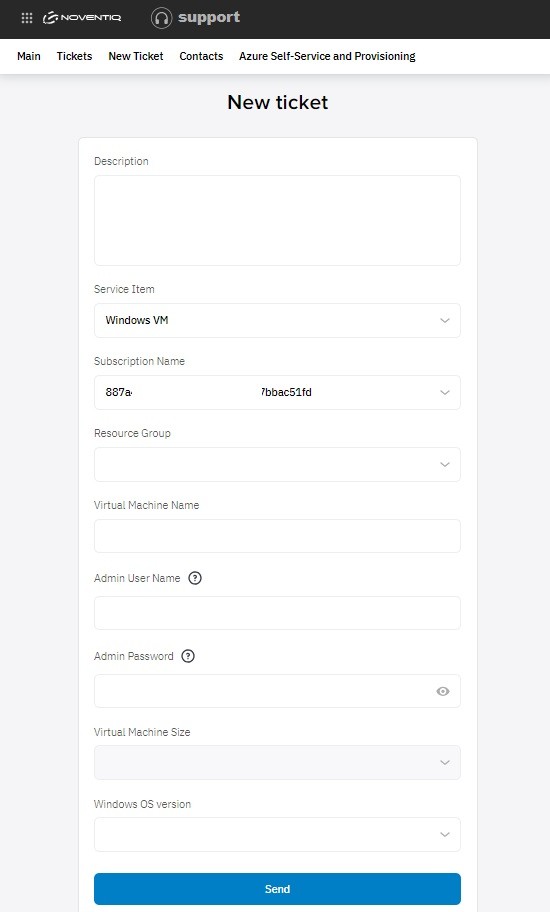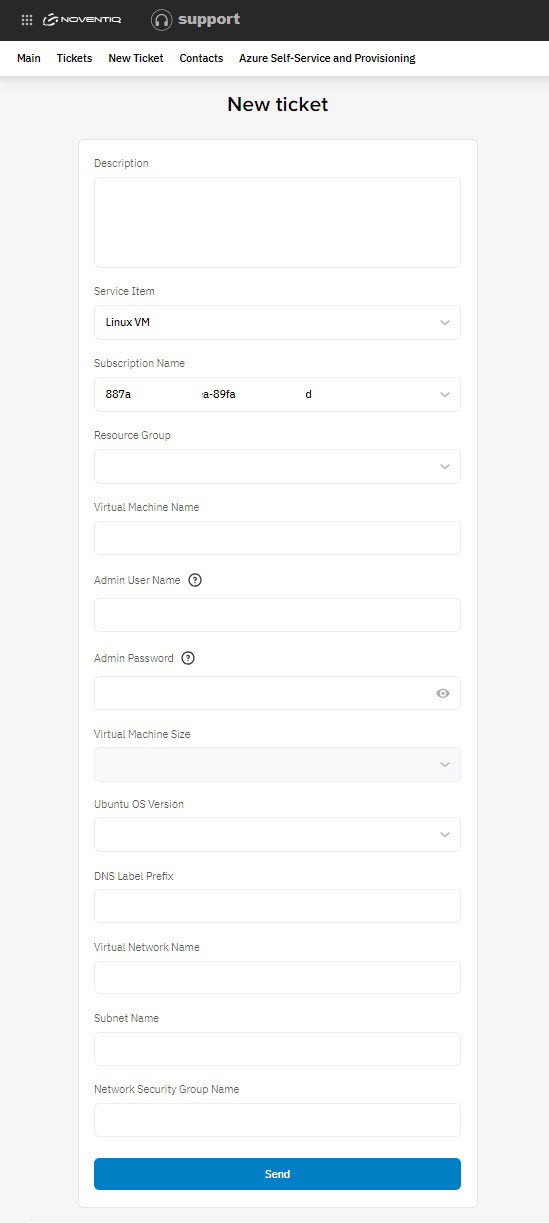Crear nuevo ticket
Si desea utilizar uno de los escenarios automatizados, seleccione uno del catálogo de Autoservicio https://support.noventiq.com/self-service?tab=self-service y haga clic en Crear. Se le dirigirá a una página separada con el formulario de solicitud que debe completar.
Máquina virtual Windows
En el formulario para crear una máquina virtual Windows, debe completar:
- Descripción – de la solicitud. Este campo no es obligatorio, pero puede ayudarle a realizar un seguimiento, por ejemplo, del propósito de los recursos que se crearán.
- Suscripción – seleccione de una lista desplegable en qué suscripción desea crear un recurso.
- Grupo de recursos – seleccione entre los grupos de recursos que ya tiene o cree uno nuevo. Si desea crear uno nuevo, ingrese un nombre en el campo separado que aparecerá.
- Nombre de la máquina virtual
- Nombre de usuario y contraseña de administrador – utilice nuestros consejos para seleccionar el nombre correcto y evitar posibles errores durante el aprovisionamiento de recursos.
- Tamaño de VM y versión del sistema operativo – seleccione de la lista desplegable de parámetros disponibles
¡Y haga clic en Enviar!
Máquinas virtuales Linux
En el formulario para crear una máquina virtual Linux, debe completar:
- Descripción – de la solicitud. Este campo no es obligatorio, pero puede ayudarle a realizar un seguimiento, por ejemplo, del propósito de los recursos que se crearán.
- Suscripción – seleccione de una lista desplegable en qué suscripción desea crear un recurso.
- Grupo de recursos – seleccione entre los grupos de recursos que ya tiene o cree uno nuevo. Si desea crear uno nuevo, ingrese un nombre en el campo separado que aparecerá.
- Nombre de la máquina virtual
- Nombre de usuario y contraseña de administrador – utilice nuestros consejos para seleccionar el nombre correcto y evitar posibles errores durante el aprovisionamiento de recursos.
- Tamaño de la máquina virtual y versión del sistema operativo – selecciónelo en la lista desplegable de parámetros disponibles.
- Prefijo de etiqueta DNS
- Nombre de la red virtual
- Nombre de subred
- Nombre del grupo de seguridad de red
¡Y haga clic en Enviar!
Storage File Share
En el formulario para crear una Storage File share, debe completar:
- Descripción – de la solicitud. Este campo no es obligatorio, pero puede ayudarle a realizar un seguimiento, por ejemplo, del propósito de los recursos que se crearán.
- Suscripción – seleccione de una lista desplegable en qué suscripción desea crear un recurso.
- Grupo de recursos – seleccione entre los grupos de recursos que ya tiene o cree uno nuevo. Si desea crear uno nuevo, ingrese un nombre en el campo separado que aparecerá.
- Nombre de la cuenta de Azure Storage y nombre del recurso compartido de archivos – utilice nuestros consejos para seleccionar el nombre correcto y evitar posibles errores durante el aprovisionamiento de recursos.
¡Y haga clic en Enviar!